Нравится вам это или нет, WhatsApp находится на вершине пищевой цепи мессенджеров. И, несмотря на всю негативную реакцию, которую Facebook получил за некоторые сомнительные шаги, связанные с конфиденциальностью, люди по-прежнему склонны использовать его, поскольку они привыкли к этому. Некоторые из них сообщают, что не видят статус контакта в WhatsApp. Касается ли это статуса , похожего на историю Instagram, или действия «Последнее посещение», это мало что меняет.
Суть проблемы та же, и мы позаботились о том, чтобы предоставить некоторые решения ниже. Ознакомьтесь с шагами, которые мы перечислили, и сообщите нам, помогли ли они вам решить проблему в комментариях.
Оглавление:
- Убедитесь, что ваш контакт не изменил настройки конфиденциальности
- Проверьте настройки конфиденциальности
- Удалите учетную запись и войдите снова
- Переустановите WhatsApp
Почему я не вижу контактную информацию в WhatsApp?
Существует несколько причин, по которым вы не видите контактную информацию в WhatsApp. Вот что вам следует учитывать:
- В настройках конфиденциальности не отображаются ваши действия и статус.
- Настройки конфиденциальности ваших контактов настроены на скрытие активности и статуса.
- Временная ошибка не позволяет пользователям видеть контактную информацию.
- WhatsApp может быть недоступен. Проверьте отчеты о Down Detector здесь .
Чтобы исправить это, свяжитесь со своими контактами и узнайте об их настройках конфиденциальности, одновременно проверяя свои собственные. Кроме того, вы можете попробовать очистить данные и восстановить свою учетную запись или переустановить приложение.
1. Убедитесь, что ваш контакт не изменил настройки конфиденциальности
Это само собой разумеется. Если у ваших контактов нет вашего номера телефона, зарегистрированного в их контактах, вы не сможете увидеть их статус активности, если только они явно не изменили параметр на «Все» вместо «Мои контакты». Поэтому, если вы недавно изменили свой номер, убедитесь, что в ваших контактах сохранен новый номер.
Конечно, если они установили в настройках конфиденциальности значение «Никто», вы не сможете увидеть, в сети они или нет. Так что имейте это в виду.
Поэтому убедитесь, что контакт, чей статус вы не видите, имеет ваш номер телефона в своем списке контактов и что его настройки конфиденциальности установлены на «Все» или «Мои контакты». Это относится и к разделам «Фото профиля», «Статус» и «О программе».
2. Проверьте настройки конфиденциальности
То же самое касается и вас. Настройки конфиденциальности — это улица с двусторонним движением, поэтому, если вы не позволите контактам видеть вашу активность, вы не сможете видеть их действия. Обязательно настройте параметры, прежде чем мы перейдем к альтернативным шагам. После того, как вы измените эти настройки, очистите кеш WhatsApp и проверьте наличие улучшений.
Вот как изменить настройки конфиденциальности в WhatsApp:
- Откройте Ватсап .
- Нажмите на меню с тремя точками и откройте « Настройки » .
- Нажмите Аккаунт .
- Выберите Конфиденциальность .
- В разделе « Последнее посещение » выберите « Все » или «Мои контакты » .
- Откройте « Статус» и выберите «Мои контакты» или «Мои контакты, кроме…» и выберите людей, от которых вы хотите скрыть свои статусы.
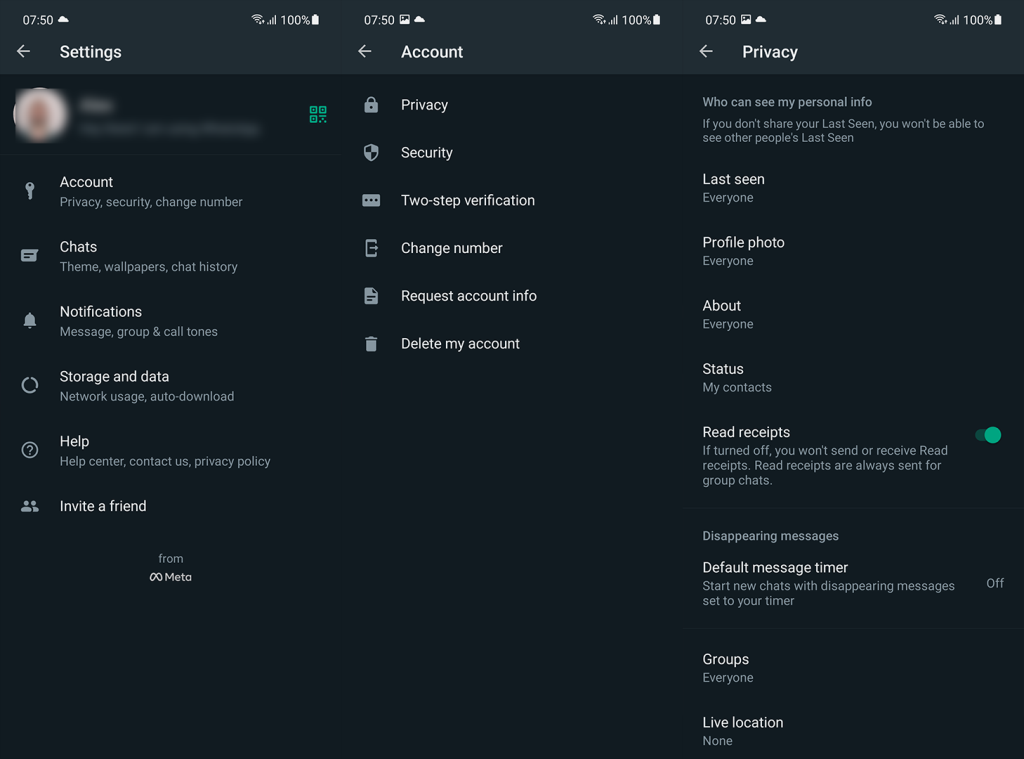
- Выйдите из приложения и перейдите в « Настройки» > «Приложения» > «WhatsApp» > «Хранилище» и очистите кеш .
- Снова откройте WhatsApp и проверьте, видите ли вы статус контакта.
3. Удалите учетную запись и войдите снова.
Если предыдущие шаги не увенчались успехом, вы можете попробовать удалить свою учетную запись WhatsApp и добавить ее снова. Лучший способ сделать это — удалить локальные данные из приложения и сбросить настройки приложения. После этого вам нужно будет снова ввести свой номер. Только не забудьте сначала сделать резервную копию всего на Google Диске .
Вот как выйти из WhatsApp и войти снова:
- Во- первых, откройте WhatsApp и перейдите в меню с тремя точками > Настройки > Чаты > Резервное копирование чата . Добавьте свою учетную запись Google и нажмите « Резервное копирование» .
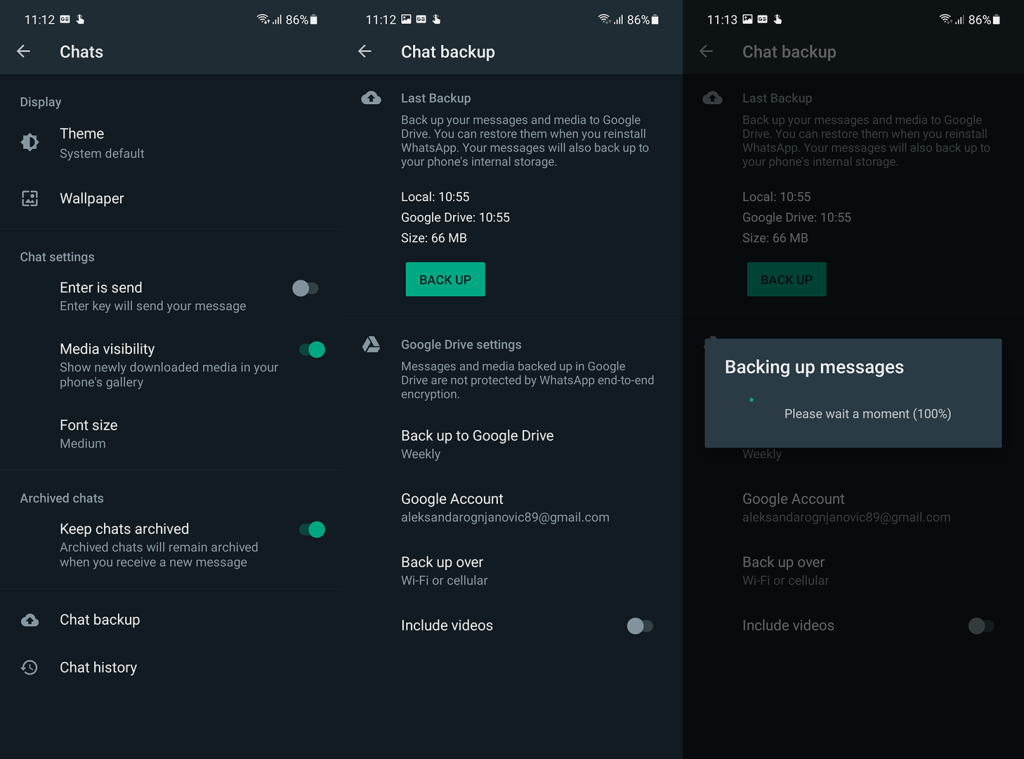
- Откройте Настройки .
- Коснитесь Приложения .
- Разверните все приложения или откройте Диспетчер приложений/Управление приложениями.
- Прокрутите вниз и откройте WhatsApp из списка доступных приложений.
- Коснитесь « Хранилище» .
- Коснитесь Очистить данные .
- Перезагрузите устройство.
- Откройте WhatsApp , добавьте свой номер мобильного телефона и подтвердите ввод одноразового пароля .
- Еще раз проверьте настройки.
Если вы по-прежнему не видите статус контакта в WhatsApp, попробуйте переустановить приложение.
4. Переустановите WhatsApp
В конце концов, мы можем только предложить переустановить приложение. Это не так уж сильно отличается от предыдущего шага, когда мы очищали данные, но это не повредит и может помочь. Опять же, не забудьте сделать резервную копию своих чатов, так как все данные WhatsApp исчезнут после удаления приложения.
Вот как переустановить WhatsApp на Android:
- Откройте Плей Маркет .
- Найдите WhatsApp и разверните приложение.
- Коснитесь Удалить .
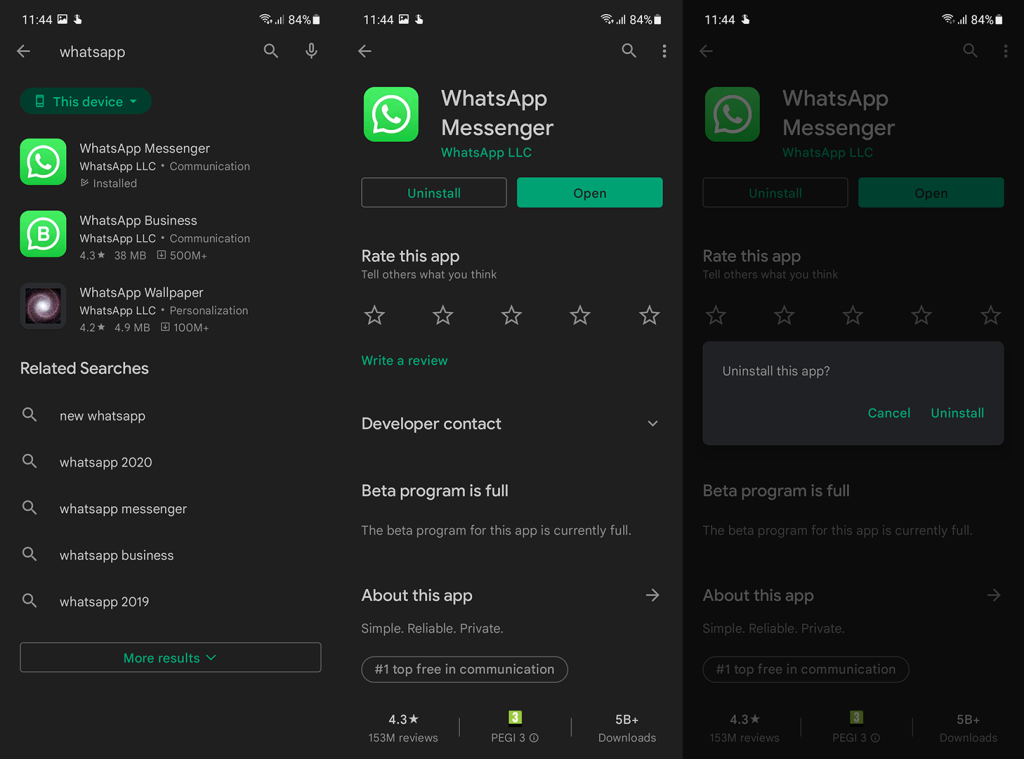
- Перезагрузите устройство и снова установите WhatsApp.
- Войдите под своим номером, восстановите резервную копию при появлении запроса и проверьте наличие улучшений.
И на этой ноте мы можем закончить эту статью. Спасибо за чтение и поделитесь с нами своими мыслями в разделе комментариев ниже. Или свяжитесь с нами по и . Мы с нетерпением ждем ответа от вас.

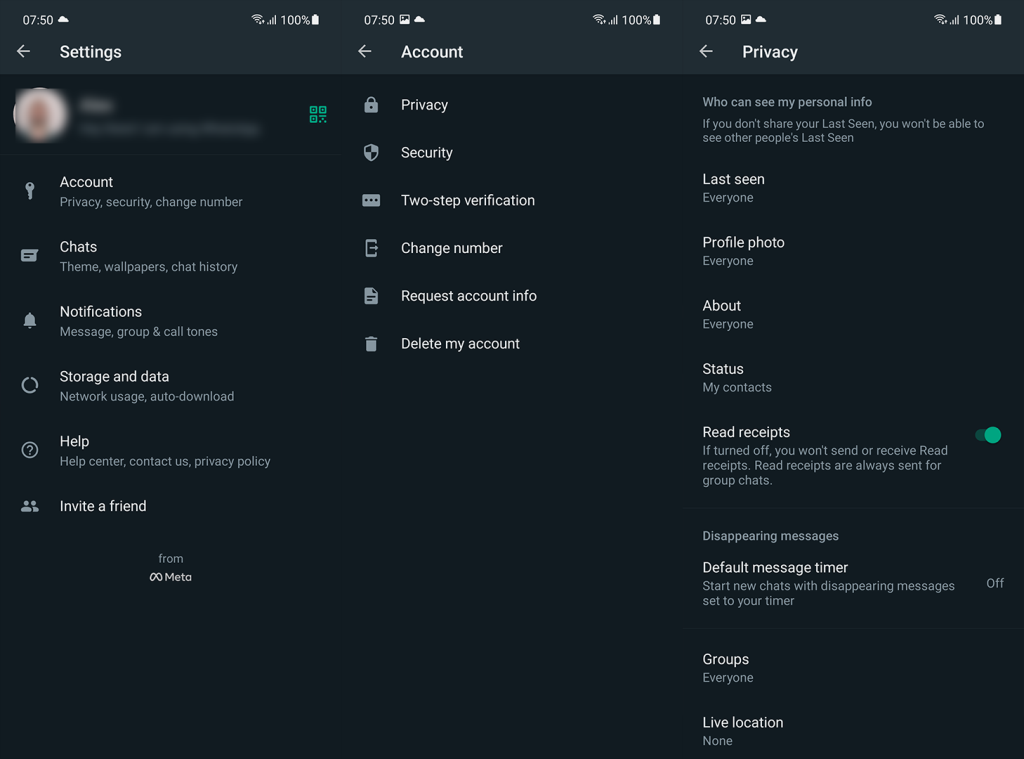
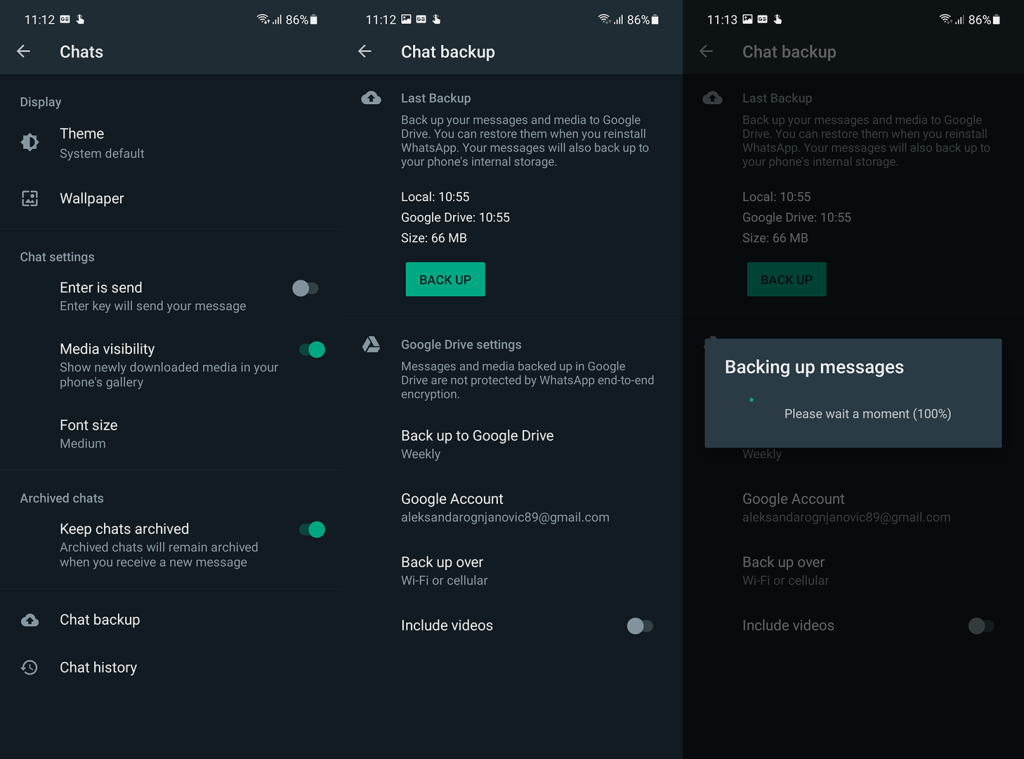
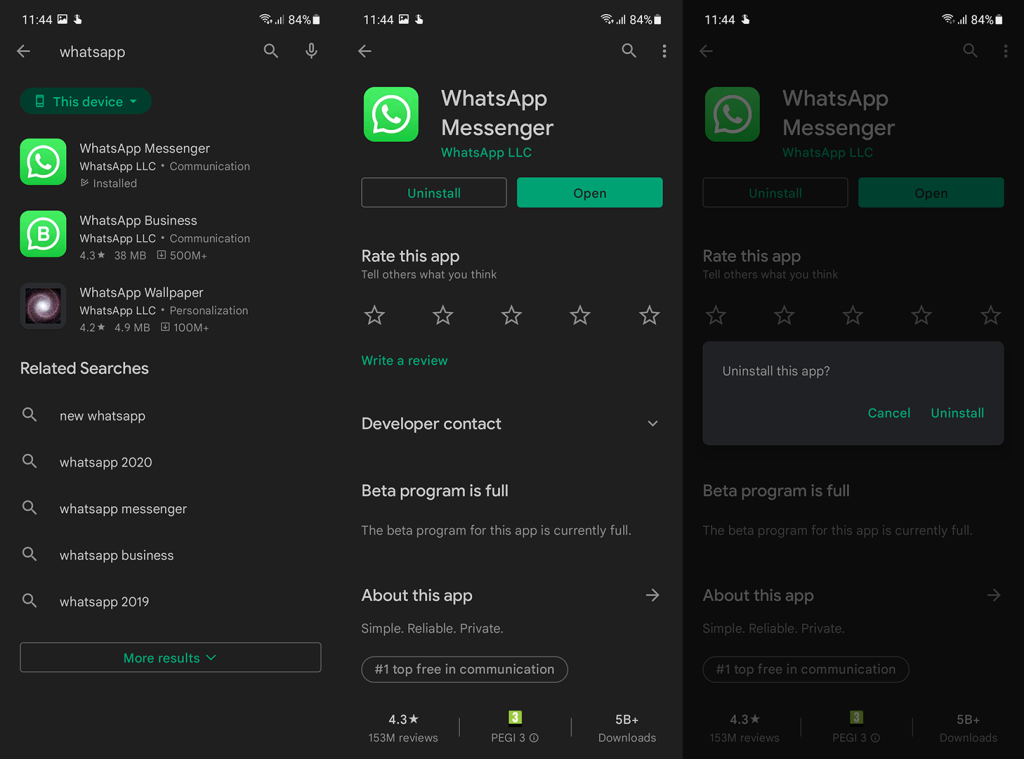

![Как решить проблему «Sims 4 Сим не спит»? [ПРОВЕРЕННЫЕ СПОСОБЫ] Как решить проблему «Sims 4 Сим не спит»? [ПРОВЕРЕННЫЕ СПОСОБЫ]](https://luckytemplates.com/resources1/images2/image-6501-0408151119374.png)


![Исправить Dungeon Siege 2 без указателя мыши [ПРОВЕРЕННЫЕ СПОСОБЫ] Исправить Dungeon Siege 2 без указателя мыши [ПРОВЕРЕННЫЕ СПОСОБЫ]](https://luckytemplates.com/resources1/images2/image-5004-0408151143369.png)

![Ваш компьютер или сеть могут отправлять автоматические запросы [ИСПРАВЛЕНО] Ваш компьютер или сеть могут отправлять автоматические запросы [ИСПРАВЛЕНО]](https://luckytemplates.com/resources1/images2/image-1491-0408150724646.png)
